轻松备份系统服务,解决Win2008优化故障(2)
时间:2023-03-11来源:系统屋作者:jiaoru
接着用鼠标右击“服务”选项,从弹出的快捷菜单中依次点选“快速报告”/“纯文本”命令,打开如图所示的文件报告窗口,单击该窗口中的“文件”/“另存为”命令,将系统服务优化之前的运行状态存储为“aa.txt”文件;
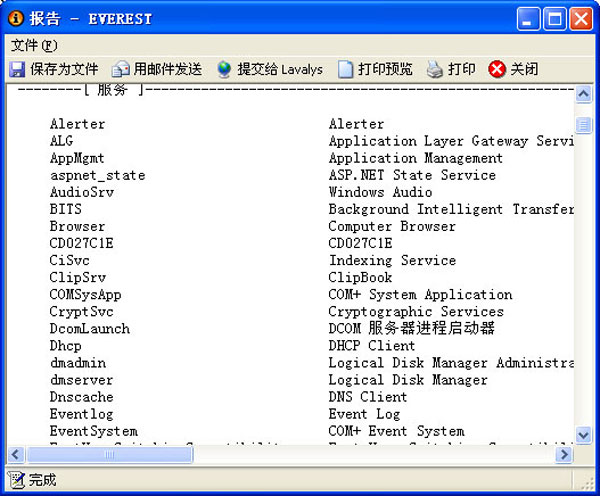
在使用优化工具对Windows Server 2008系统优化之后,一旦发现系统出现意外故障现象时,我们再按照前面的操作步骤,对系统服务的运行状态再次生成报告文件,假设我们在这里将优化之后的系统服务运行状态报告文件存储为“bb.txt”;
为了能够找出优化工具究竟关闭了哪些系统服务,我们还需要使用Windows Server 2008系统自带的文件比较功能,来对比一下系统优化前后服务状态的变化情况。我们只要依次单击“开始”/“运行”命令,在弹出的系统运行文本框中输入“cmd”字符串命令,单击“确定”按钮后,将系统屏幕切换到MS-DOS命令行窗口,再通过“cd”命令,将当前目录切换到“aa.txt”文件、“bb.txt”文件所在的目录;之后,在MS-DOS命令行提示符下输入字符串命令“fc aa.txt bb.txt 》 cc.txt”,单击回车键后,Windows Server 2008系统就能自动将系统服务两次备份文件的变化情况,输出保存到“cc.txt”文件中了。用记事本程序打开“cc.txt”文件,我们就能快速准确地查询到究竟哪些系统服务被优化工具强行关闭了,到时我们可以采用手工方法将那些被强行关闭的系统服务重新启动起来,就能解决系统优化之后出现的一系列奇怪故障了。
小提示:如果大家熟悉注册表编辑修改操作,我们还能通过注册表快速备份系统服务,具体操作为:先依次单击“开始”/“运行”命令,在弹出的系统运行框中执行注册表编辑命令“regedit”,在其后弹出的注册表编辑窗口中,将鼠标定位于左侧显示区域中的hkey_local_machine\system\currentcontrolset\services注册表分支上,之后依次单击注册表编辑窗口中的“文件”/“导出”命令,在其后弹出的保存对话框中,选中“所选分支”选项,再将该分支下的注册表内容导出并存储为一个reg文件,例如“aaa.reg”文件;日后一旦发现系统运行不正常时,可以尝试双击“aaa.reg”文件,来将Windows Server 2008系统服务运行状态恢复正常。
为了让优化更有效果,很多优化工具都会强行关闭系统下的一些服务,这样一来,虽然是对系统有了优化的改造,但是也给系统带来了这样或那样的小故障,所以小编建议用户在进行优化之前对系统服务进行备份下吧。
相关信息
-
-
2023-03-10
善用Diskpart命令,管理win2008系统磁盘 -
2023-03-10
win2008如何禁止P2P工具下载?高级防火墙来助阵 -
2023-03-10
揭秘windows 2008系统的全新亮点
-
-
详解Windows 2008触发器功能的运用
作为网络管理员,每天的工作就是要检查系统日志文件来查看服务器系统中发生的重要事情,只有网管主动查看事件日志后才能了解到具体情况,要是系统中突发了什么状况,网管该如何第一时间掌握呢?这时候我们就可以巧妙地运用win...
2023-03-10
-
善用网络身份验证,保障windows2008系统安全
处在一个开放的网络,系统的安全性问题一直是用户所关注的话题,在windows2008系统中,为了提高服务器的系统的安全性能,全新启用了网络身份验证功能,能够很好地预防远程连接中的非法攻击,限制其他电脑系统的远程连接请求,进一...
2023-03-10
系统教程栏目
栏目热门教程
人气教程排行
站长推荐
热门系统下载
- 120次 1 萝卜家园 GHOST XP SP3 极速装机版 V2015.11
- 112次 2 电脑公司 GHOST XP SP3 专业装机版 V2016.10
- 60次 3 雨林木风 GHOST XP SP3 喜迎新年版 V2017.01
- 60次 4 雨林木风 Ghost XP SP3 完美装机版 2011.08
- 59次 5 深度技术 GHOST XP SP3 万能装机版 V2016.01
- 57次 6 深度技术 GHOST XP SP3 精英装机版 V2015.11
- 51次 7 新萝卜家园 GHOST XP SP3 电脑城装机版 V2013.1217888
- 48次 8 惠普电脑笔记本 台式机 预装系统V2011_NTFS


